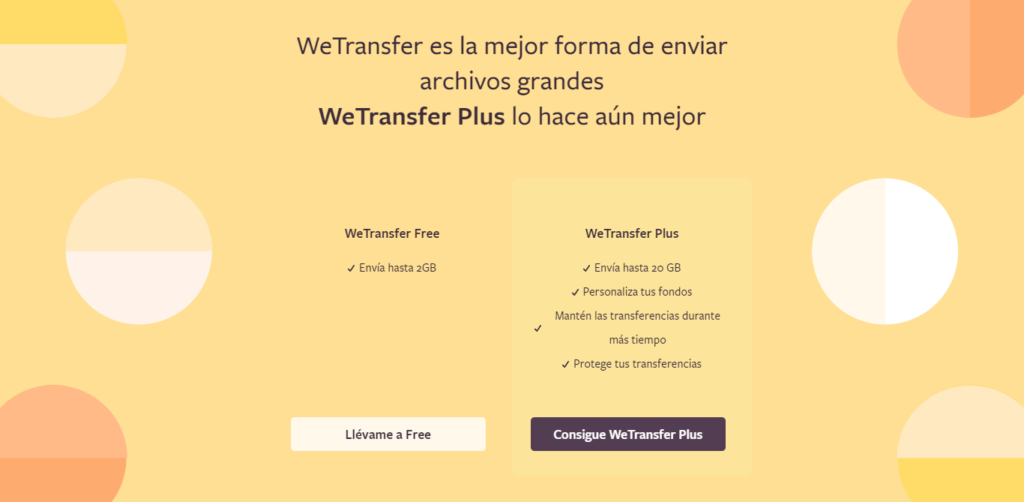¿WeTransfer 란?? 이 게시물 전체에서 이 응용 프로그램의 용도와 이를 통해 파일을 전송하는 방법에 대해 이야기할 내용입니다. 또한 올바르게 사용하는 방법에 대한 자세한 설명을 제공합니다.

WeTransfer 란 무엇입니까?
WeTransfer는 클라우드를 통해 대용량 파일 전송 서비스를 제공하는 애플리케이션으로, 사용이 매우 간편하고 메일로 한 명 이상의 사람들에게 파일을 보내는 데 매우 효과적이기 때문에 사용자들 사이에서 매우 인기를 얻었습니다. 전자적으로 또는 링크를 통해 공유할 수 있습니다. 이 서비스는 50개 국가에서 매월 195천만 명 이상의 사용자를 보유하고 있습니다.
Dropbox 또는 Box.net과 같은 유사한 서비스를 제공하는 다른 응용 프로그램과 관련하여 이 응용 프로그램이 갖는 장점 중 하나는 이 응용 프로그램을 사용하기 위해 사용자나 계정을 만들 필요가 없다는 것입니다. 게다가 파일을 받는 사람도 계정을 만들 필요가 없습니다. 즉, 계정을 만드는 모든 단계를 저장하기 때문에 불가능합니다.
계정을 만드는 것이 필수는 아니지만 원하는 경우 계정을 만들 수 있으며 무료 버전 외에도 관심이 있는 경우 지불 계획을 선택할 수도 있습니다. 응용 프로그램 내에서 고급 옵션을 활용할 수 있습니다. 이 응용 프로그램이 제공하는 고급 옵션 중 하나는 무료로 보낼 수 있는 20GB의 파일과 달리 최대 2GB의 파일을 보낼 수 있다는 것입니다.
이 응용 프로그램에는 100GB 용량의 개인 클라우드와 보다 안전한 방법으로 파일을 보호할 수 있는 가능성을 제공하는 WeTransfer Pro라는 계획이 있으며 이메일이나 모양을 사용자 지정할 수 있는 옵션이 있습니다. 파일을 다운로드할 페이지입니다. 따라서 이것은 귀하의 이익을 위해 신뢰할 수 있는 매력적인 옵션입니다.
파일을 보내는 방법?
WeTransfer가 무엇인지 알고 나면 이 응용 프로그램을 실행하는 방법을 배워야 합니다. 먼저 웹 페이지를 입력해야 합니다. 웹에 들어갈 때 무료 서비스를 사용할 것인지 또는 유료 서비스를 사용할 것인지 묻습니다. WeTransfer Plus라는 계획.
그런 다음 이 화면에서 버튼을 누르면 등록하거나 전혀 비용을 지불하지 않고도 파일을 보낼 수 있는 무료(무료)로 이동합니다. 그런 다음 아래에 계약 및 서비스 약관을 주의 깊게 읽고 동의하도록 요청하는 화면이 표시됩니다. 그러면 거기에 표시된 링크를 통해 읽어야 하며 읽기를 마치면 동의함 버튼을 눌러 계속 진행하고 전달하여 파일을 공유합니다.
그런 다음 파일 전송을 구성할 수 있는 화면으로 이동합니다. 먼저 파일을 추가할 수 있는 + 아이콘을 클릭해야 합니다. 그런 다음 컴퓨터에 있는 운영 체제의 탐색기가 열리고 보낼 파일을 선택할 수 있도록 탐색할 수 있습니다. 2GB의 제한이 있음을 스스로에게 상기시키면 됩니다. 무료 배송.
그런 다음 왼쪽 하단의 세 지점이 있는 버튼을 눌러야 합니다. 여기에서 파일을 이메일로 보낼지 아니면 생성될 링크를 통해 보낼지 결정할 수 있는 메뉴가 표시됩니다. 링크 옵션을 선택하면 WhatsApp 또는 선호하는 다른 응용 프로그램을 통해 공유할 수 있도록 링크가 생성됩니다.
이메일 옵션을 선택하면 파일을 보낼 사람의 이메일을 묻는 메시지가 표시됩니다. 링크 생성을 선택하면 파일 수신자를 위한 메시지만 작성하면 되며, 이메일 옵션을 선택하면 귀하와 파일을 받을 사람의 이메일을 입력해야 합니다.
파일을 보내도록 요청하는 모든 내용과 공유할 선택한 파일을 모두 입력했으면 전송 버튼을 눌러 보내기만 하면 됩니다. 그런 다음 화면에서 전송 상태를 관찰할 수 있으며 100%에 도달할 때까지 기다리기만 하면 됩니다.
이는 파일이 성공적으로 전송되었음을 의미하며 다른 파일을 보낼 것인지 다시 묻습니다. 대답이 아니오인 경우 파일 전송을 성공적으로 완료했으므로 응용 프로그램의 웹 페이지를 닫으면 됩니다.
https://youtu.be/6cg0F4PJzZg?t=3
WeTransfer 사용의 장점과 단점
모든 종류의 응용 프로그램이나 프로그램과 마찬가지로 WeTransfer라는 이 서비스에는 장점과 단점이 있습니다.
이점
- 그것을 사용하기 위해 등록이 필요하지 않습니다.
- 그러나 무료 계정을 등록하고 혜택을 누릴 수 있는 옵션이 있습니다.
- 그것은 매우 빠르고 사용하기 쉬운 응용 프로그램입니다.
- 파일당 최대 2GB가 있습니다.
- 파일에 대한 링크를 보내거나 이메일로 보낼 수 있습니다.
단점
- 무료 옵션에서 링크를 생성하면 공개 도메인에 있습니다.
- 파일당 크기가 2GB인 경우.
- 비밀번호를 입력할 수 없습니다.
이 흥미로운 게시물을 끝내기 위해 WeTransfer는 원하지 않는 한 페이지에서 계정을 열 필요 없이 매우 간단한 방법으로 대용량 파일을 보내는 데 도움이 되는 훌륭한 응용 프로그램이라고 말할 수 있습니다. 파일을 보낼 수 있는 단계는 너무 간단하므로 아무 어려움 없이 쉽게 할 수 있습니다.
위에서 언급한 단계를 따르면 문제 없이 원하는 사람에게 해당 파일을 전송할 수 있습니다. 따라서 이 응용 프로그램의 존재에 대해 알지 못한다면, 그는 당신을 초대하여 대용량 파일 전송을 위한 이 옵션에 대해 어떻게 생각하는지 확인하도록 초대했습니다.
우리의 삶을 더 쉽게 만들어주는 응용 프로그램에 대한 지식을 계속 확장하려는 사용자 중 하나라면 다음 링크를 남겨 드리겠습니다. 유튜브는 어떤 용도로 사용되나요?.